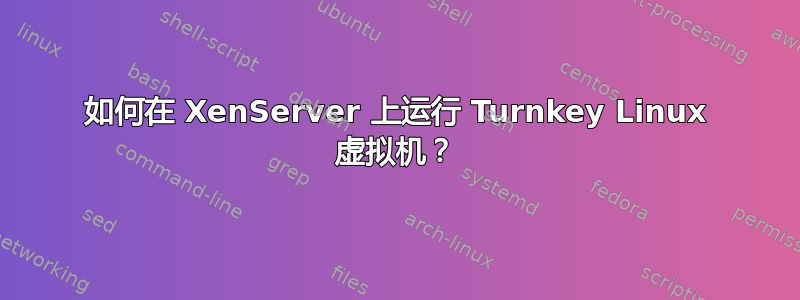
答案1
在 Citrix XenServer 上安装 TurnKey Linux VM 可能非常麻烦。答案取决于您使用的 TurnKey VM 的版本:
在 Citrix XenServer 6.1/6.2 上安装 12.0 TurnKey Linux VM:
Citrix XenServer控制台(创建VM):
- 新建虚拟机
- 选择其他模板(暗示 HVM 客户机而不是 PV)
- 选择 ISO 镜像作为安装源
- 添加一个用于根的磁盘和一个用于交换的磁盘
- 开始安装虚拟机
- 选择整个磁盘而不是 LVM(否则主机无法调整磁盘大小)
VM 的控制台(配置客户机):
apt-get update && apt-get upgrade && apt-get install linux-image-686-bigmem- 对于控制台,您需要在行
/etc/inittab前添加以下行1:2345:respawn:/sbin/getty 38400 tty1:co:2345:respawn:/sbin/getty 38400 hvc0
- 如果需要,可
/etc/fstab从 切换/dev/hd*到/dev/xvd* - 关闭虚拟机
Citrix XenServer 控制台(将此客户的虚拟化技术从 HVM 更改为 PV):
xe vm-list power-state=halted(记下虚拟机的 UUID)xe vm-param-set uuid=UUID HVM-boot-policy=(等号后留空)xe vm-param-set uuid=UUID PV-bootloader=pygrubxe vm-disk-list uuid=UUID(查找根分区的 VDB 磁盘的 UUID)xe vbd-param-set uuid=VBD's UUID bootable=true- 在 XenCenter Manager 中重新连接到服务器
VM 的控制台(安装 XenTools)
- 启动设备
mount /dev/cdrom /mnt/mnt/Linux/install.shumount /mnt- 从虚拟机的 CD-ROM 中弹出 xs-tools.iso,否则虚拟机将无法启动。
sudo reboot
在 Citrix XenServer 6.2 上安装 13.0 rc3 TurnKey Linux VM:
13.0 rc3 最终与 XenServer 6.2.0 配合使用,没有任何重大困难。
- 从其他安装介质创建新的 VM(您可以通过这种方式获得 HVM 客户机。)
- 安装源:ISO镜像
- 使用更新软件包
apt-get - 安装XenServer工具
- 重启
- 可选:按照上述说明将客户的虚拟化方法从 HVM 更改为 PV
令人惊讶的是,您可以在 XenCenter 中看到内存、网络和性能计量表,并且可以从那里重新启动、暂停或关闭计算机,就像它是 PV 来宾一样。如果您检查 VM 的 HVM-boot-policy 和 PV-bootloader 参数,您将看到 XenServer 将其识别为 HVM 来宾,但这对上述功能没有任何影响。然而,更改这些参数以获取 PV 来宾是有意义的。
答案2
- 一种方法是使用安装程序而不是虚拟机
- 有一个 XenConverterhttp://www.citrix.com/lang/English/lp/lp_1688624.asp 它将 Turnkey OVF 格式转换为 XenSever 格式,可导入 XenCenter


